Regístrate en uno
Language
Las superposiciones añaden un toque profesional a tu transmisión en directo, pero controlarlas en tiempo real puede resultar difícil para una persona. Crear una configuración de Stream Deck con los mejores complementos de Stream Deck puede ayudar. Por ejemplo, el plugin Stream Deck gratuito de uno permite a los streamers controlar nuestras superposiciones online con solo pulsar un botón. Estos son algunos de los consejos y trucos de Stream Deck que te ayudarán a empezar.
Puedes programar tu Stream Deck para controlar una amplia variedad de funciones en cualquiera de nuestras superposiciones con el Función Uno Control. Conecta una llave de Stream Deck a una de nuestras superposiciones siguiendo estos sencillos pasos:
1. En la aplicación Stream Deck, desplázate hacia abajo en los menús desplegables de categorías hasta la categoría Uno Overlays.
2. Arrastra la acción «Uno Control» hasta una tecla vacía.
3. Inicia sesión en overlays.uno y ve a Mis superposiciones. Haga doble clic en la superposición que desee para abrir la interfaz en línea.
4. En la esquina superior derecha de la pantalla, haz clic en el símbolo de la tecla para copiar la ficha Uno de la superposición.
5. En la aplicación Stream Deck, pega el Uno Token en el campo Uno Token.
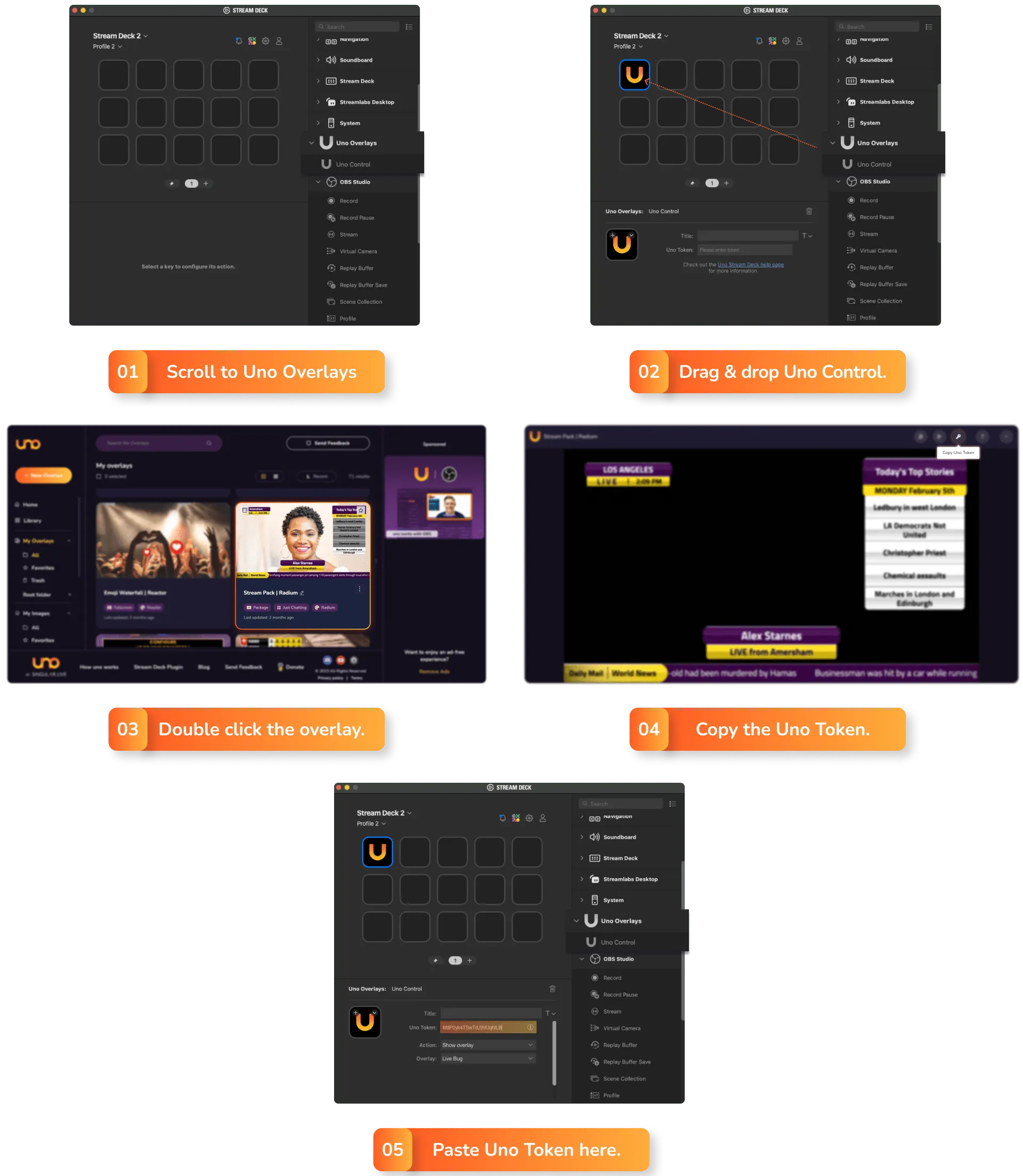
Ahora puedes personalizar cada tecla de Uno Control para controlar y cambiar entre varios elementos de streaming en nuestras superposiciones. También puedes personalizar tus iconos con nuestra iconos gratuitos de Stream Deck.
Consejo: siempre puedes ahorrar tiempo al añadir más funciones para la misma superposición copiando el primer botón y pegándolo en un botón gratuito. A continuación, puedes cambiar la acción que deseas que realice el botón copiado sin tener que seguir todos los pasos necesarios para volver a crear una tecla de Uno Control.
Una vez que haya creado un Pantalla BRB o Starting Soon con nuestras superposiciones gratuitas, puedes conectar tu Stream Deck para controlar la superposición de la cuenta regresiva. A continuación, te explicamos cómo crear un conjunto de teclas de Uno Control para iniciar, pausar y restablecer el temporizador de cuenta regresiva:
1. Crea una nueva clave de Control Uno con el token Uno de la interfaz superpuesta de cuenta regresiva.
2. En el menú desplegable Acción, haz clic en «Cronómetro de reproducción».
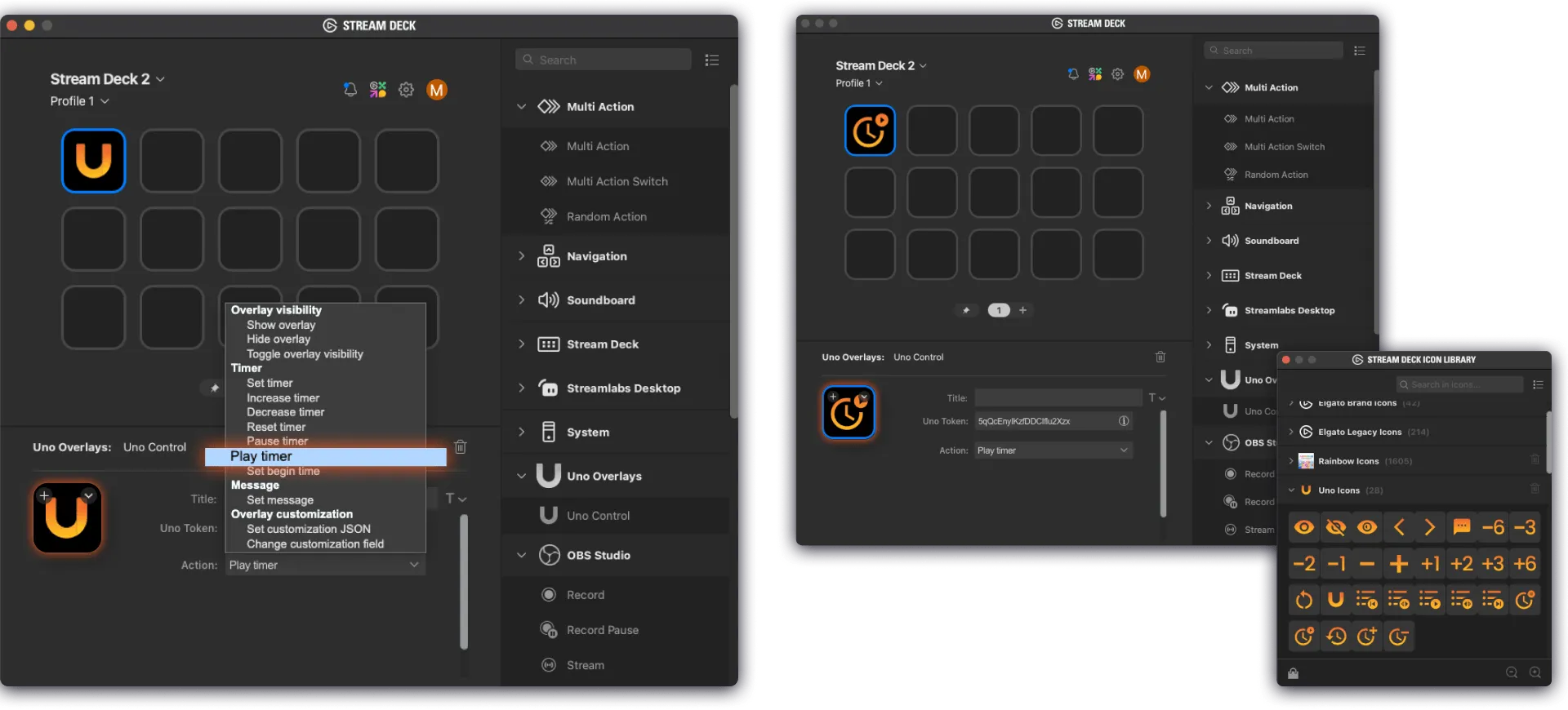
Ahora tienes una llave de Stream Deck que inicia la cuenta regresiva.
3. Haga clic con el botón derecho en la tecla de inicio y haga clic en «Copiar».
4. Haz clic con el botón derecho en una tecla de Stream Deck vacía y haz clic en «Pegar».
5. En el menú desplegable Acción, haz clic en «Temporizador de pausa». Esto crea una tecla que detiene la superposición de la cuenta regresiva.
6. Copia y pega la tecla de pausa en una tecla de Stream Deck vacía.
7. En el menú desplegable Acción, haz clic en «Restablecer temporizador». Esto crea una tecla que restablece el temporizador de cuenta regresiva.
Apilar varias superposiciones en OBS Studio permite una personalización máxima, pero puede suponer mucho trabajo, especialmente si quieres poner en marcha tu transmisión en directo con un mínimo de complicaciones.
Cada uno de los paquetes de transmisión de Uno tiene varias superposiciones que puedes personalizar, editar y controlar a través de una interfaz. Pero si cambiarlos de un lado a otro lleva demasiado tiempo, puede resultar útil usar un Stream Deck para controlar todas las superposiciones.
Esta es una guía paso a paso sobre cómo configurar una tecla Uno Control que abra una de las superposiciones de tu paquete de transmisión. En este ejemplo, estamos usando el Paquete de transmisión con temática de Palladium.
1. Crea una nueva clave de Control Uno con el token Uno de la interfaz superpuesta del Stream Pack.
Verás que el paquete de transmisión tiene un campo desplegable de superposición adicional. Contiene una lista de las diferentes superposiciones del paquete de retransmisiones, por ejemplo, el ticker en directo, el error social y los temas de conversación.
2. Selecciona la superposición que quieres controlar en el menú desplegable Superposición. Por ejemplo, si quieres que la tecla Uno Control controle el Live Ticker, haz clic en «Live Ticker».
3. En el menú desplegable Acción, selecciona la acción que desees. Por ejemplo, si quieres que la tecla Uno Control de tu Stream Deck muestre el ticker en directo, haz clic en «Mostrar superposición».
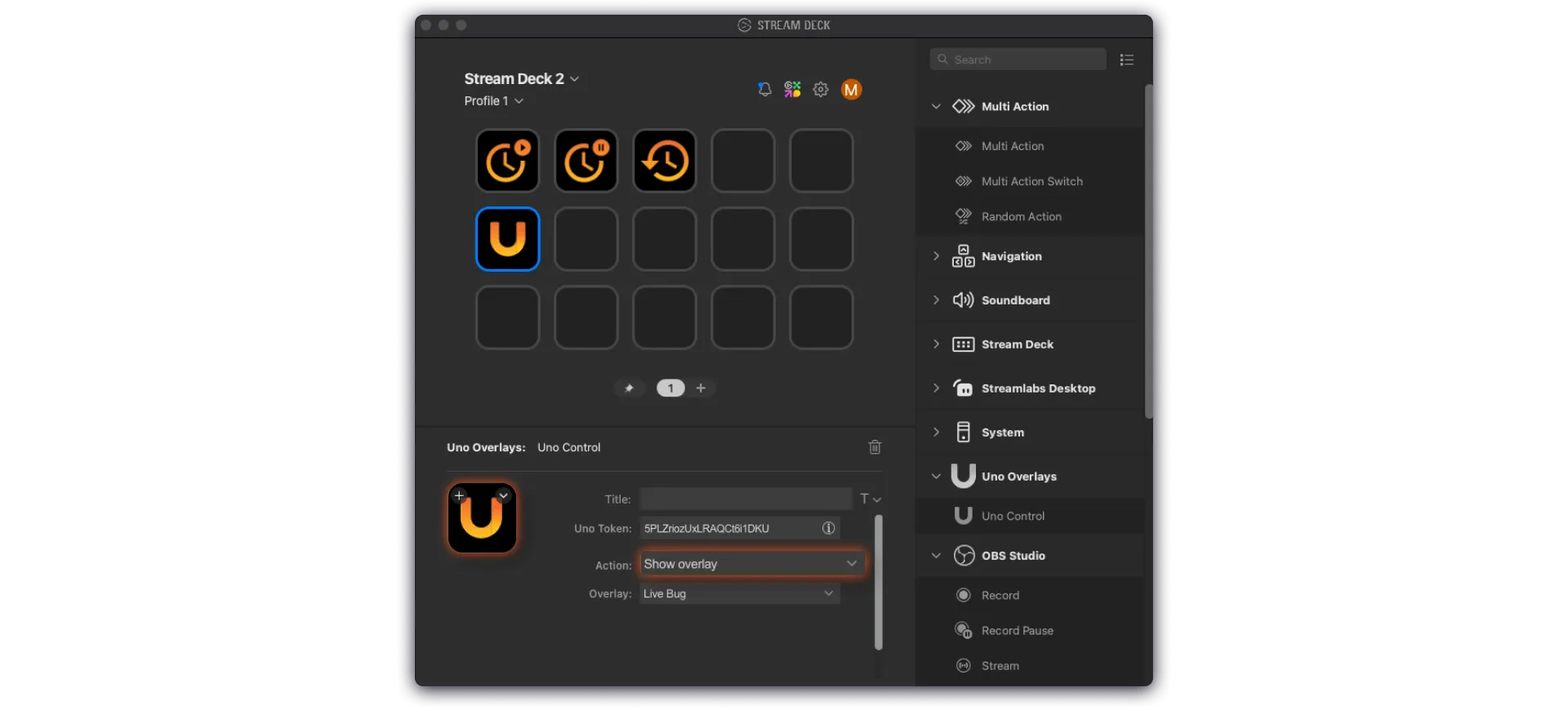
Si quieres cambiar los mensajes de cotización para diferentes segmentos de tu transmisión en directo, puedes programar las teclas de tu Stream Deck para cambiar entre las ranuras superpuestas.
¿Qué son las tragaperras? Las tragaperras son versiones diferentes de las mismas superposiciones personalizables que puedes crear en la interfaz de superposición de uno. Te permiten cambiar entre diferentes versiones de una superposición sin tener que editarla en directo.
Esto puede resultar útil si, por ejemplo, tienes diferentes invitados en tu programa y quieres que cada uno tenga su propio nombre y gráficos. También puedes usar las tragaperras para configurar los colores y los nombres de los diferentes equipos deportivos que compitan y que transmitas con regularidad.
A continuación, te explicamos cómo crear un nuevo espacio en la superposición de tu ticker:
1. En la interfaz superpuesta del paquete de transmisión, haz clic en «Ticker» en la barra de menús.
2. Haz clic en el icono de la lista de viñetas situado en la parte superior derecha de los controles de Ticker para acceder al panel de tragaperras.
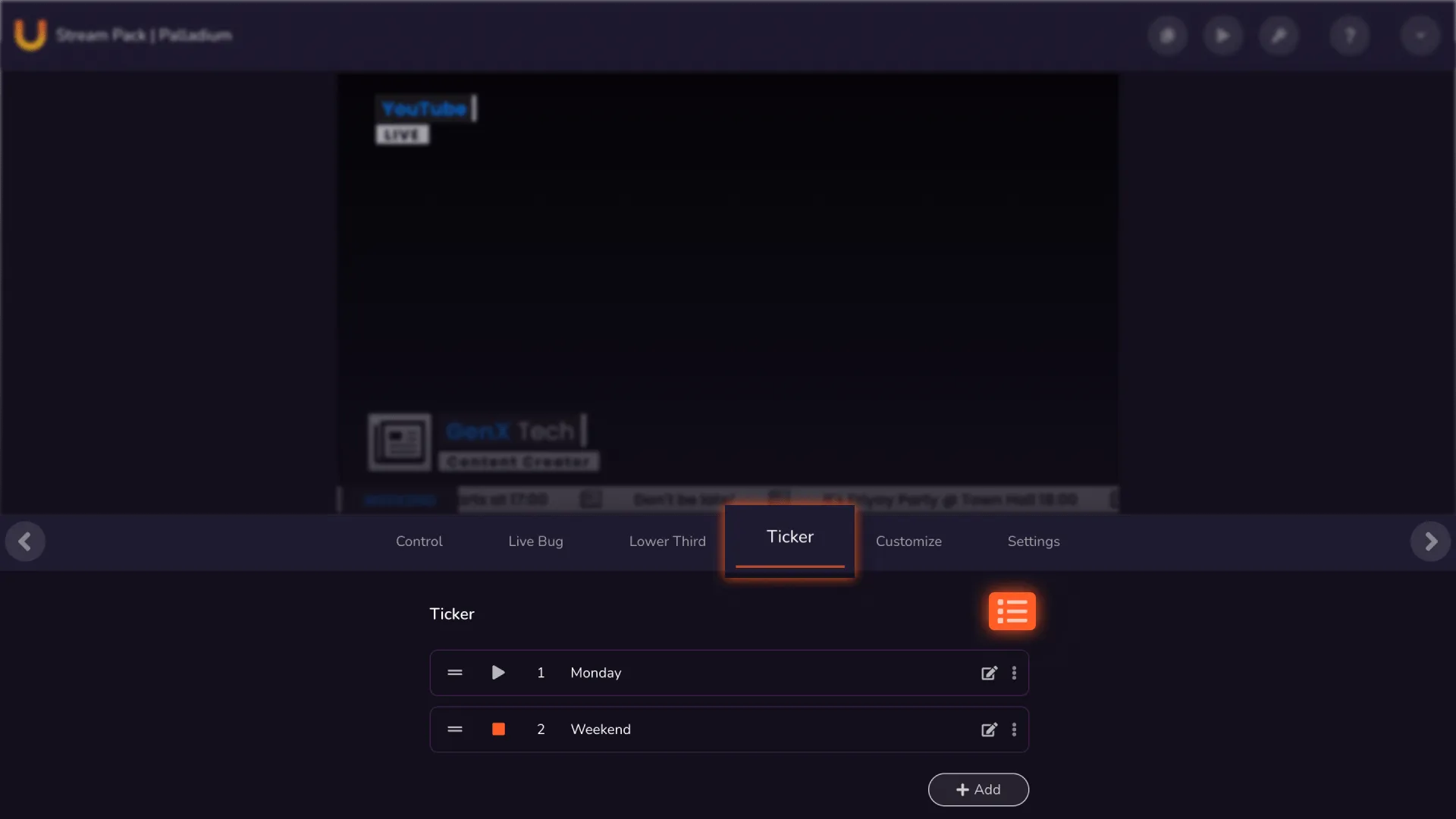
3. Haz clic en el botón +Añadir para crear una nueva ranura.
4. Cambie el nombre de la ranura haciendo clic en el nombre de la ranura.
5. Haz clic en el icono del lápiz para editar el título, los mensajes, la imagen separadora y más.
Una vez que hayas creado una nueva ranura, sigue estos pasos para conectarla a una tecla Uno Control:
1. Crea una nueva clave de Control Uno con el token Uno de la interfaz superpuesta del Stream Pack.
2. En el menú desplegable de Overlay, haz clic en «Live Ticker»
3. En el menú desplegable Acción, haz clic en «Ranura por nombre».
4. En el cuadro de texto Valor, escribe el nombre de la ranura de cotización en el cuadro de texto Valor.
También puedes hacer la transición al siguiente espacio de tu lista haciendo clic en «Siguiente espacio» en el menú desplegable Acción.
Si quieres iniciar tu superposición de cuenta regresiva e iniciar el reloj con solo pulsar una tecla de Stream Deck, puedes combinar las funciones de Uno Control en la función multiacción de la aplicación Stream Deck.
Por ejemplo, aquí se explica cómo programar un botón de Stream Deck para que muestre e inicie el temporizador en nuestro Marco de juego con temática espartana superposición:
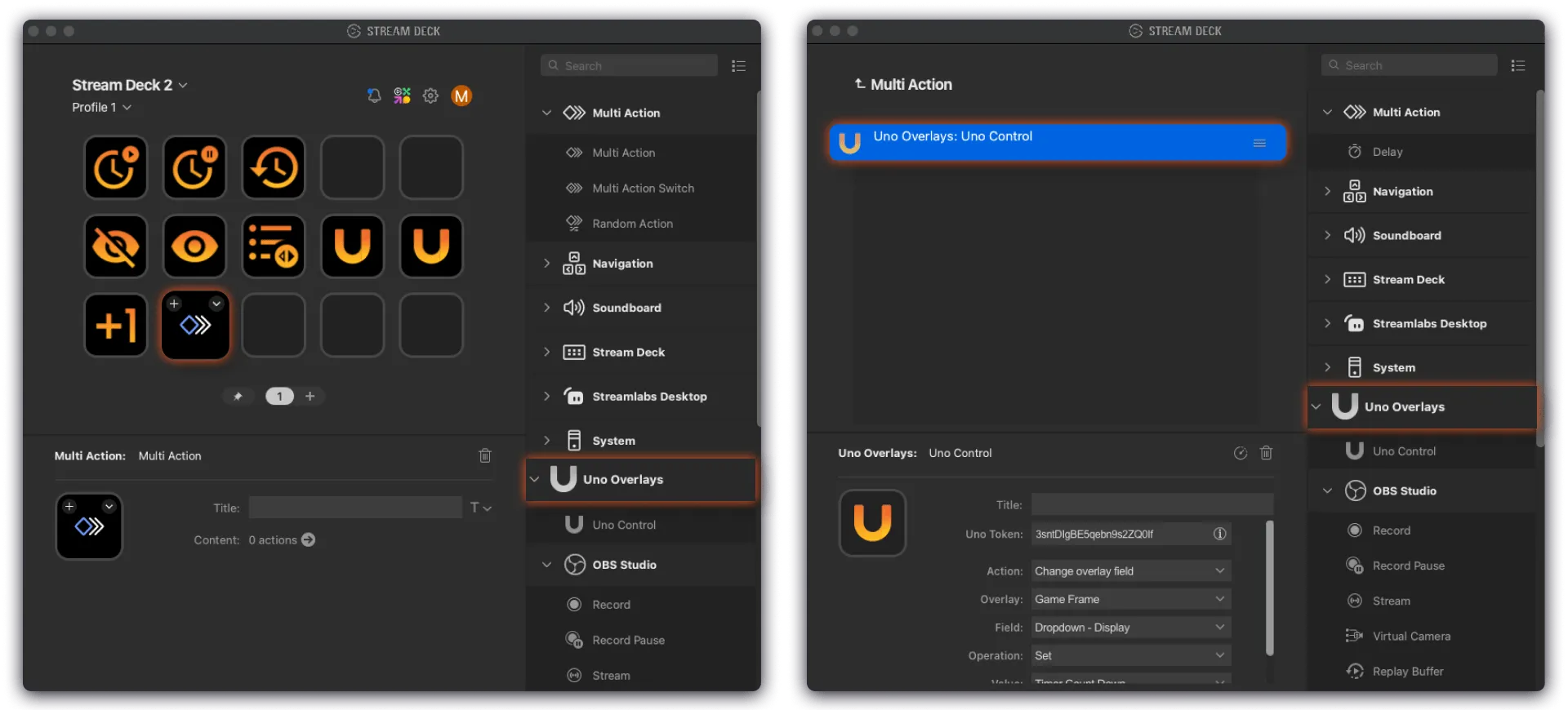
1. En la aplicación Stream Deck, abre los menús desplegables de categorías y busca la categoría Multiacción.
2. Arrastra y suelta la función multiacción desde el menú de categorías de Stream Deck hasta cualquier tecla vacía. El panel de acción múltiple debería aparecer en la aplicación Stream Deck.
3. Desplázate hacia abajo en los menús desplegables de categorías hasta la categoría Uno Overlays.
4. Arrastra la acción «Uno Control» al panel de acciones múltiples.
5. Copia el Uno Token de la interfaz superpuesta en overlays.uno y pégalo en el cuadro de texto Uno Token.
6. En el menú desplegable Acción, haz clic en «Cambiar campo superpuesto».
7. En el menú desplegable Campo, haz clic en «Menú desplegable - Mostrar».
8. En el menú desplegable Value, haz clic en «Timer Count Down». Ya ha creado la primera acción en la tecla Multiacción.
9. Haz clic con el botón derecho del ratón en la primera acción del panel de acciones múltiples y, a continuación, haz clic en «Copiar». Pega la acción en el panel de abajo.
10. En el menú desplegable Field, haz clic en «Control de temporizador - Control de temporizador».
11. En el menú desplegable Valor, haz clic en «Iniciar».
El orden numerado de las acciones en el panel Multiacción es el orden en el que se llevarán a cabo al pulsar la tecla Stream Deck.
Puedes programar cada botón para que realice una secuencia de acciones, por ejemplo, ocultar la pantalla BRB e iniciar tu escena de streaming en OBS. También puedes añadir un intervalo de tiempo entre cada acción programada en el botón de acción múltiple.
Nuestras superposiciones en vivo están diseñadas para adaptarse a múltiples funciones y son totalmente personalizables en tiempo real, por lo que no hay ningún límite real en cuanto a la forma en que puedes usarlas. Esto significa que puede personalizar cada botón para realizar cualquier cantidad de funciones utilizando nuestro Plugin Stream Deck. No dudes en jugar y cometer errores, o ponte en contacto con nosotros y con nuestra comunidad de streamers en Discordia para obtener más consejos.